
- Muallif Lynn Donovan [email protected].
- Public 2023-12-15 23:54.
- Oxirgi o'zgartirilgan 2025-01-22 17:45.
Yuklashlarni kompyuteringizdan qanday o'chirish mumkin
- Navigatsiya uchun keyingi qidiruv paneli uchun WindowsStart menyusi..
- "Fayl Explorer" ni kiriting va File Explorer-ni tanlang.
- Tanlang Yuklashlar jild yoqilgan the chap tomoni ning oyna.
- Barcha fayllarni tanlash uchun Yuklashlar ichida papkani oching, Ctrl+A tugmalarini bosing.
- O'ng tugmasini bosing the tanlangan fayllar va tanlang Oʻchirish .
Bundan tashqari, kompyuterimdagi yuklamalarni qanday qilib butunlay o'chirib tashlashim mumkin?
"Hujjatlar" tugmasini bosing the chapdan the oyna va ikki marta bosing " Yuklashlar ." Agar sizda ushbu jild bo'lmasa, o'ting the Keyingi qadam. "Ctrl" va " A "hammasini tanlash uchun yuklab olingan fayllar yoki shunchaki bosing the siz xohlagan fayl o'chirish . tugmasini bosing Oʻchirish , "va "Ha" tugmasini bosing.
yuklab olingan dastur fayllarini o'chirish mumkinmi? Biroq, Diskni tozalash toifalarga bo'linadi yuklab olingan dastur fayllari ActiveX boshqaruvlari va Java ilovalari sifatida yuklab olingan ma'lum veb-saytlardan va vaqtincha saqlanadi Yuklab olingan dastur fayllari papka. Shunday qilib, ushbu variantlarni tanlagan holda saqlash xavfsiz. Agar siz masofaviy ish stolidan kamdan-kam foydalansangiz, ularni o'chirish xavfsiz bo'lishi mumkin fayllar.
Xuddi shunday, "Yuklashlar" jildini qanday tozalashim mumkin?
Oynaning yuqori o'ng tomonidagi Gear belgisini bosing. Ko‘rish-ni bosing yuklamalar ochiladigan menyuda. Sizga mumkin o'chirish Har bir yuklab olingan elementni alohida-alohida kiritish yonidagi X belgisini bosish yoki bosing Toza hammasini o'chirish uchun.
Windows 10 da yuklab olishni qanday o'chirish mumkin?
Windows 10 da dasturni qanday o'chirish mumkin
- Boshlash menyusini oching.
- Sozlamalar-ni bosing.
- Sozlamalar menyusida Tizim-ni bosing.
- Chap paneldan Ilovalar va xususiyatlarni tanlang.
- O'chirib tashlamoqchi bo'lgan ilovani tanlang.
- Ko'rsatilgan O'chirish tugmasini bosing.
- Tasdiqlash uchun O'chirish qalqib chiquvchi tugmasini bosing.
Tavsiya:
Sahifalardagi ta'kidlashni qanday olib tashlaysiz?

Matndagi barcha diqqatga sazovor joylar va izohlarni olib tashlang. Hujjatingizdagi asosiy matndan diqqatga sazovor joylar va izohlarni tezda olib tashlashingiz mumkin. Belgilar va izohlarni olib tashlash uchun matnni tanlang. Hujjatdagi barcha asosiy matn uchun ularni olib tashlash uchun klaviaturada Buyruq-A tugmasini bosing
Qanday qilib tushunchalarni o'chirib tashlaysiz?
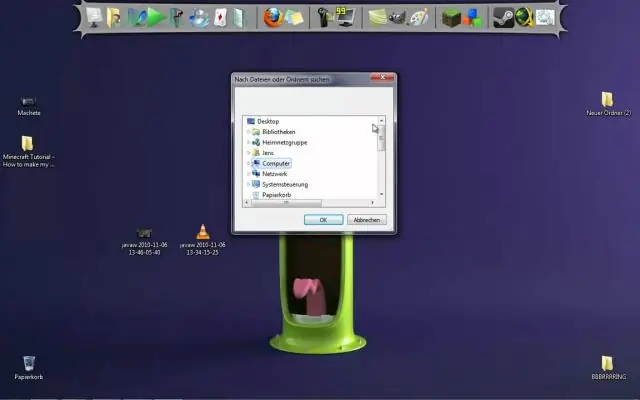
Oʻchirmoqchi boʻlgan chiziqlarga mos keladigan asbob yoki qatlamga teging, soʻng oʻchirgich va niqobni olib tashlang. Agar siz qo'lda qatlam rejimida bo'lsangiz, o'chirgich har doim qo'lda tanlangan qatlamga qo'llaniladi. Uni tanlash uchun qatlamga teging, so‘ng davom eting va o‘chirib tashlang
Roku-ni kompyuteringizda tomosha qila olasizmi?

Roku o'z ta'sir doirasini o'zining eng yuqori qutilari va media striming tayoqlaridan tashqari kengaytirmoqda. Endi siz bepul kino va televidenie xizmatidan, Roku Channeldan, kompyuterda, Macda, mobil va planshetda - asosan veb-brauzer bilan istalgan narsadan foydalanishingiz mumkin. Endi siz xuddi shu kontentni tomosha qilish uchun veb-saytga kirishingiz (yoki smart TV ilovasini ochishingiz) mumkin
Kindle Fire-da so'nggi ma'lumotlarni qanday o'chirib tashlaysiz?
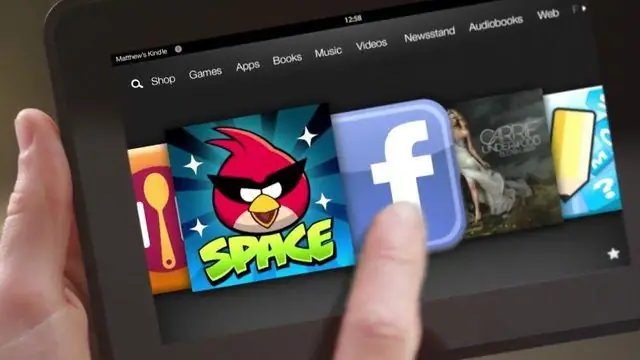
Bosh ekrandan Oxirgi elementlar bo'limiga o'ting va olib tashlamoqchi bo'lgan elementga o'ting. Keyin ilova yoki videoning eskizi ostidan Oxirgidan oʻchirish-ni tanlang
Oracle'da noyob cheklovni qanday o'chirib tashlaysiz?

Oracle'da noyob cheklovni olib tashlash sintaksisi: ALTER TABLE jadval_nomi DROP CONSTRAINT cheklov_nomi; jadval_nomi. O'zgartirish uchun jadval nomi
